苹果笔记本windows系统怎么调亮度_苹果Mac电脑在Windows下的屏幕亮度调节步骤
发布时间:2024-03-13
来源:绿色资源网
苹果笔记本在使用windows系统时,屏幕亮度的调节可能会引起一些困扰,相比于Mac电脑自带的操作系统,Windows系统下的屏幕亮度调节步骤略有不同。只要掌握正确的方法,调节屏幕亮度并不是一项复杂的任务。本文将为大家介绍苹果笔记本在Windows系统下如何调节屏幕亮度的步骤,帮助大家解决这一问题。无论是为了更好的视觉体验,或是为了节省电池电量,正确调节屏幕亮度对于使用苹果笔记本的用户来说都是非常重要的。让我们一起来了解吧!
步骤如下:
1.在 Windows 系统的右下角任务栏区域中,找到找点击电池图标。如图所示

2.随后可以看到有“调整屏幕亮度”选项,点击打开,如图所示
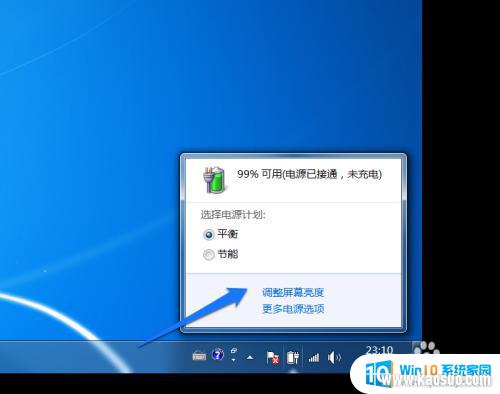
3.在电源选项设置窗口的底部可以看到有一个“屏幕亮度”调节的滑块,如图所示
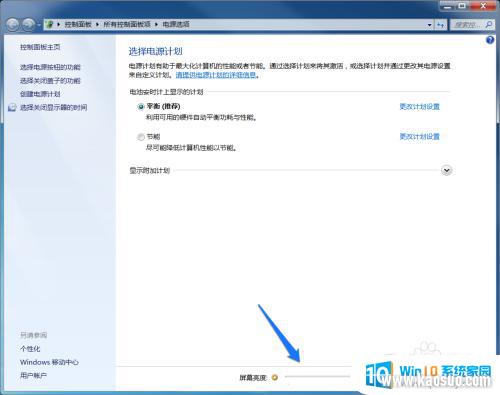
4.接着用鼠标拉动滑块,调节到你觉得舒适的屏幕亮度即可。
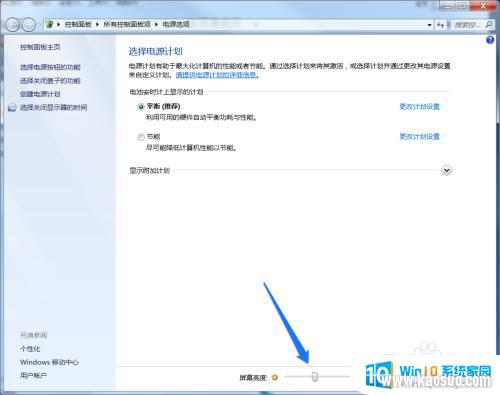
以上就是苹果笔记本windows系统如何调整亮度的全部内容,如果遇到这种情况,你可以按照以上步骤解决问题,非常简单快速。
分类列表
换一批
手游推荐
手游排行榜
推荐文章
- 1wps怎么添加仿宋_gb2312字体_WPS怎么设置仿宋字体
- 2电脑登陆微信闪退怎么回事_电脑微信登陆老是闪退的解决方法
- 3ppt每张幻灯片自动放映10秒_如何将幻灯片的自动放映时间设置为10秒
- 4电脑只有插电才能开机是什么情况_笔记本电脑无法开机插电源怎么解决
- 5ps4怎么同时连两个手柄_第二个手柄添加教程PS4
- 6台式机开机键怎么插线_主板上的开机键接口怎样连接台式电脑开机键线
- 7光盘怎么删除文件_光盘里的文件如何删除
- 8笔记本开机no bootable_笔记本开机出现no bootable device怎么办
- 9steam怎么一开机就自动登录_Steam如何设置开机启动
- 10光猫自带wifi无法上网_光猫一切正常但无法上网的解决方法

















